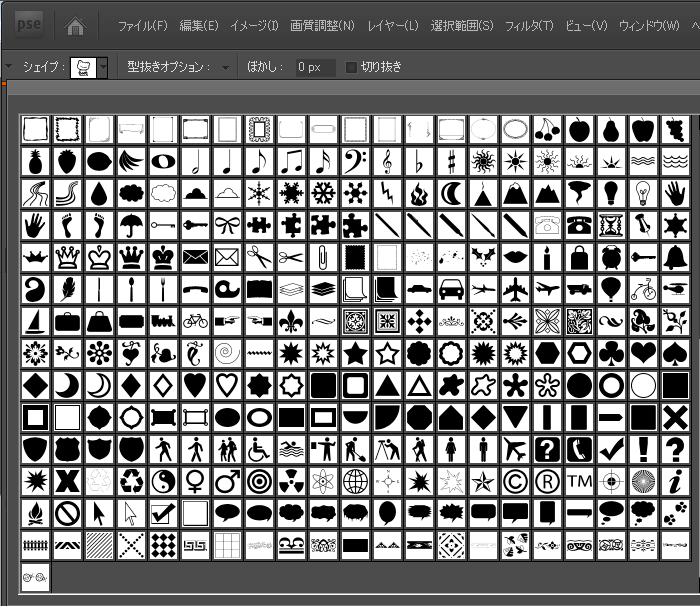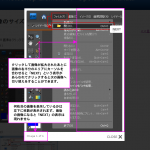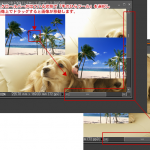初めに「長方形選択ツール」を使い、切り口くっきりの切り抜き、貼り付けをしてみます。
ツールボックスの「型抜きツール」を選択し、オプションバーのシェイプを確認します。シェイプの形が希望する形で無い場合は、シェイプ横の下向き三角をクリック
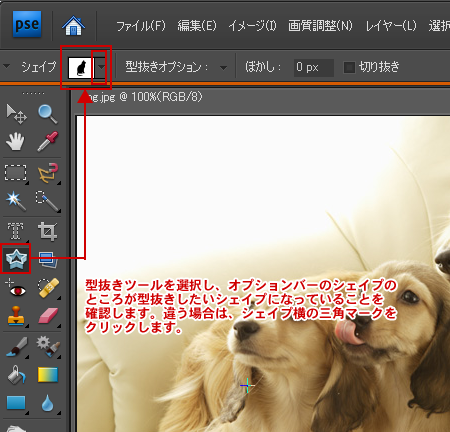
下三角マークをクリックするとシェイプの一覧が表示されます。希望するシェイプが一覧に無い場合は、右向き三角をクリックします。
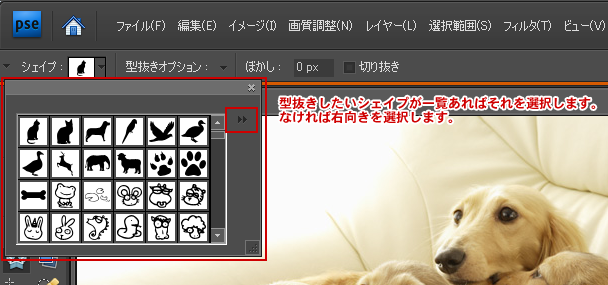
シェイプのジャンルが表示されます。希望するジャンルを選択するのですが、どのジャンルかが分からない場合は、「すべてのシェイプ」を選択するといいかと思います。
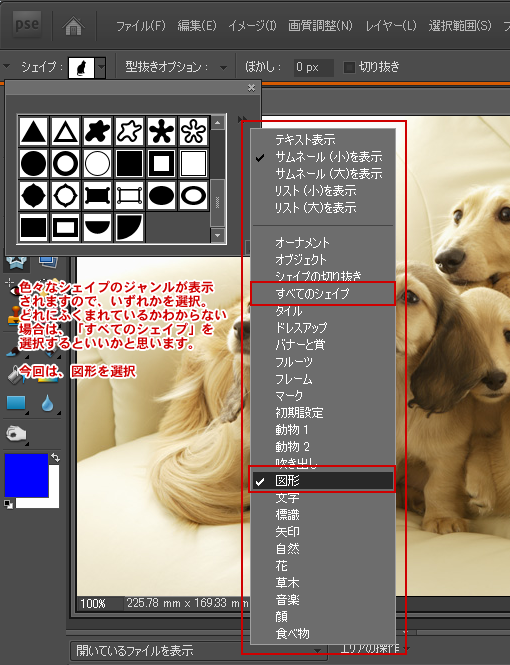
今回の説明では、「三角形」を選択します。シェイプを選択するとオプションバーのシェイプが選択したものに変わります。
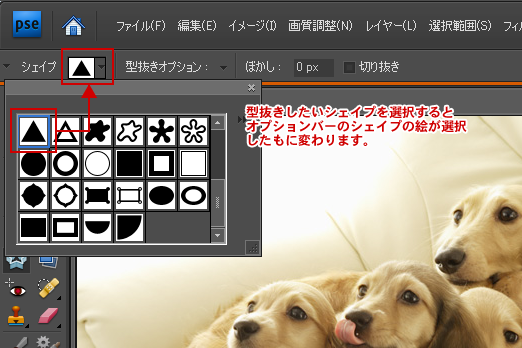
画像上でドラッグをすると、選択したシェイプの形に型抜きがされます。
正確な形、今回は「正三角形」で型抜きをしたい場合は、型抜きしている右下に表示されているバツマークをクリックしてキャンセルをします。
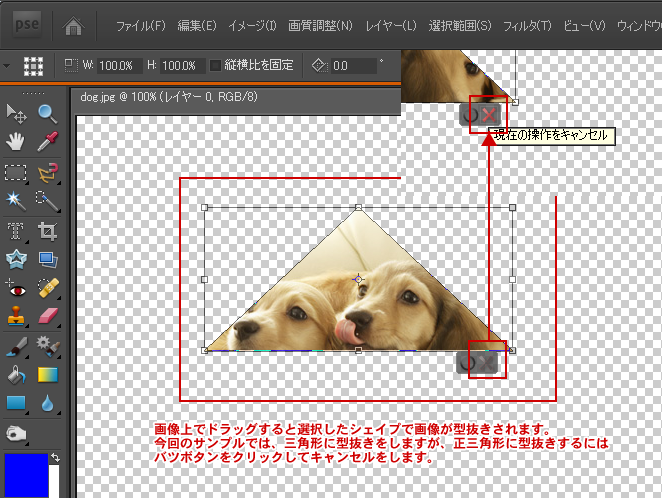
再度、ドラッグして型抜きをするのですが、ドラッグする前に「Shift」キーを押したままにしてドラッグをします。
そうすると、正三角形に型抜きされます。他のシェイプでも設定されたシェイプの正確な比率で型抜きしたい場合は、「Shift」キーを先に押してドラッグして下さい。
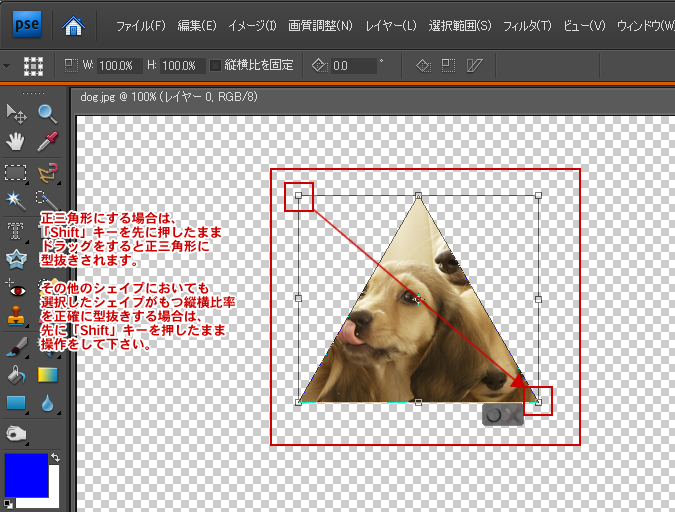
型抜きしたい範囲の調整ができたら型抜き画像右下の丸マークをクリックして操作を確定して出来上がりです。
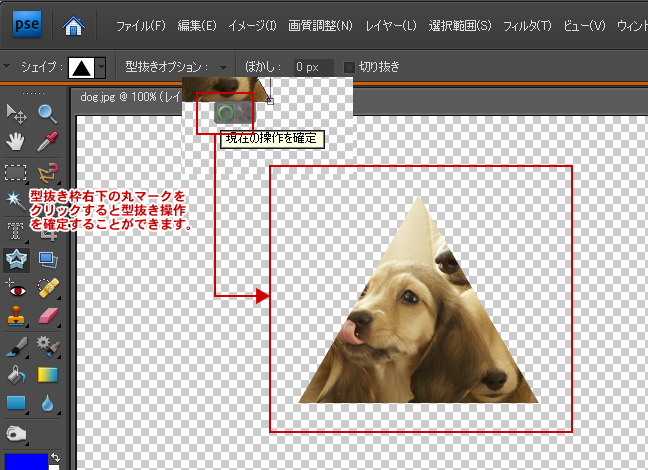
色々な形のシェイプがあります。
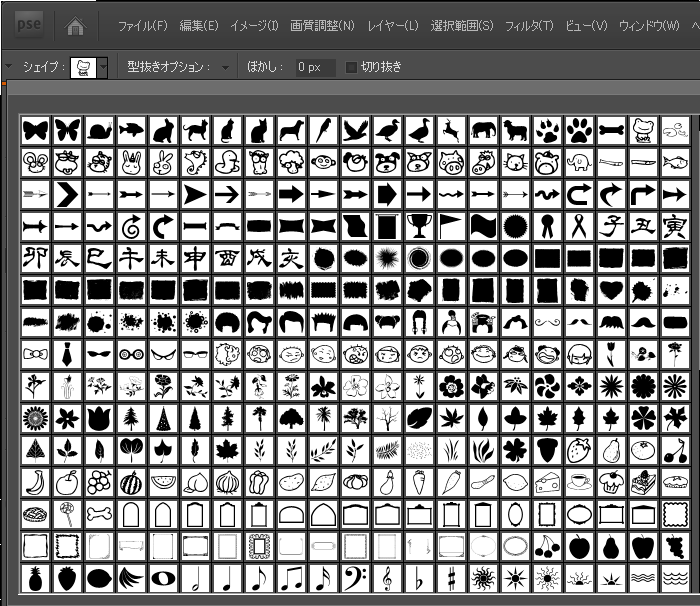
色々な形のシェイプがあります。その2